Reklaam
Nagu päris maailm, võib ka Internet mõnikord olla teie lastele hirmutav koht. Nende turvalisuse tagamiseks on mõned suurepärased viisid; siin on mõned, mis meie arvates on parimad.
Vastavalt a Interneti Mattersi aruanne, 96% vanematest usub, et nende laste turvalisus Internetis on turvaline, 63% -l on installitud Interneti-turvatarkvara. Kui loete seda artiklit, on teil tõenäoliselt idee, mille abil soovite veenduda, et teie lapsed on võrgus olles kaitstud - aga kuidas te seda teete?
Kuna suurem osa turul olevast tarkvarast nõuab kas tellimist või otse ostmist, on oluline enne raha välja otsimist aru saada, millised on teie nõuded.
Näiteks võite muretseda selliste saitide pärast nagu Ask.fm (ja õigustatult 3 põhjust, miks teie lapsi ei kasutata Ask.fmvanemate jaoks on tähtsam kui kunagi varem mõista tehnoloogiamaastikku ja õpetada oma lapsi Interneti ja sotsiaalmeedia õigele kasutamisele ja varjatud ohtudele. Loe rohkem ) või ehk pole kindel, mis riskid sellega kaasnevad mõned teie teismeliste installitud rakendused 10 sotsiaalset mobiilirakendust, mis rikuvad teie teismeliste privaatsustTeie lapsed on saanud täiskasvanuteks, kes hakkavad suureks kasvama. Nagu sõbrad, veedavad nad palju aega nutitelefonide, tahvelarvutite ja arvutite kasutamisel viisil, millest võiks vaid unistada. Loe rohkem .
Üks parimaid viise oma vajaduste üle otsustamiseks on erinevate vanuserühmade vajaduste jaotamine. Internet Matters pakub suurepärast videoseeriat, mida saate vaadata allpool, ja milles vaadeldakse vanemate ja nooremate laste erinevaid vajadusi.
Kui olete otsustanud, millist tüüpi kaitset tarkvarast soovite, teeb see erinevate võimaluste võrdlemise palju lihtsamaks.
Net Nanny
Platvorm: Windows, OS X, Android, iOS
Maksumus: 59,98 dollarit aastas (kuni 3 seadet), täiendavad seadmed 19,99 dollarit
Veebisait:www.netnanny.com
Funktsioonid: Veebi filtreerimine, sotsiaalmeedia jälgimine, platvormiülene tegevus, ohutu otsing, aruandlus, kohandamine
Net Nanny on veebipõhise kaitse üks alustalasid. 1995. aastal esimese Interneti-filtreerimistarkvarana turule tulnud tootevalik on selle loomisest alates märkimisväärselt laienenud, et hõlmata igat tüüpi Interneti-kaitset paljudes seadmetes.
Kui Net Nanny on kõige paremini tuntud lauaarvuti tarkvara poolest, siis viimastes väljaannetes on nad lisanud pilvepõhise armatuurlaua koos iOS-i ja Androidi toega, et kajastada tänapäevaseid klientide nõudmisi.
Töölaud
Net Nanny levinud arusaam on Windowsi tarkvara, mis on lukustatud ühte arvutisse ja kogu jälgimine toimub kohapeal. See pole enam nii. Tarkvara installimisel registreerib see seadme teie pilve juhtpaneelil ja võimaldab teil sealt funktsioone ja kasutajaid juhtida.
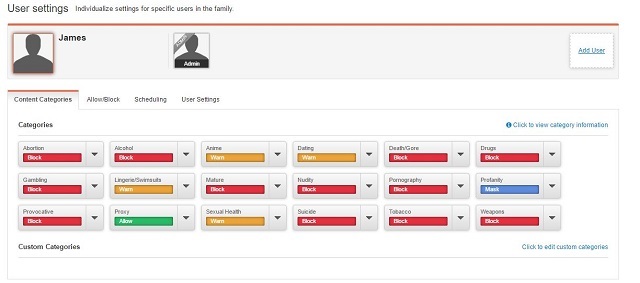
Pärast oma lapse profiili seadistamist saate valida veebi filtreerimise taseme, mida soovite seadistada. Kuigi enamikul kategooriatest on sisse / välja lähenemine, on Net Nanny andnud võimaluse rüvetatuse maskeerimiseks. See on tark samm, kuna see tähendab, et muidu ei blokeerita seaduslikke saite lihtsalt seetõttu, et need sisaldavad ühte sobimatut sõna.
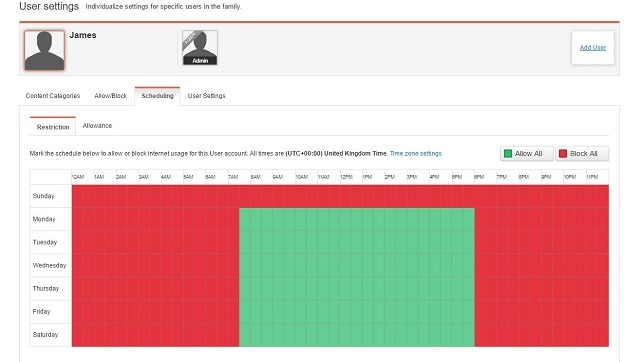
Armatuurlaua abil saate oma lapsele ajakava koostada, võimaldades tal Interneti-juurdepääsu ainult teatud aegadel. Selle seadistamine pole kohustuslik, kuid eriti noorematele lastele võib see aidata vähendada veedetud aega.
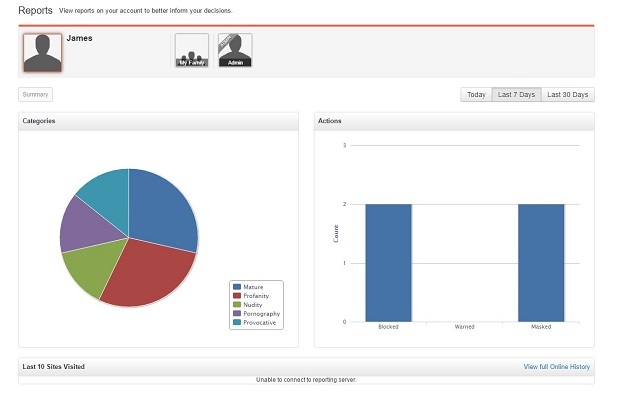
Net Nanny loob ka iga lapsekonto kohta aruanded, mis võimaldavad teil jagada sisu tüüpi, millele nad üritavad juurde pääseda. Kui sait on blokeeritud ja nad taotlevad juurdepääsu, võite saidi kinnitamise otsustamiseks valida, kas teid teavitatakse e-posti teel.
Mobiilirakendused
Teie laste kaitsmiseks mobiilseadmetes on Net Nanny toetatud nii Androidi kui ka iOS-i jaoks. Mõlemad rakendused töötavad installides Net Nanny brauseri seadmesse, mida kasutatakse sisu filtreerimiseks. Filter on tõhus ja isegi tavaliste sobimatute otsingute korral Google'is blokeeris rakendus tulemuste kuvamise.
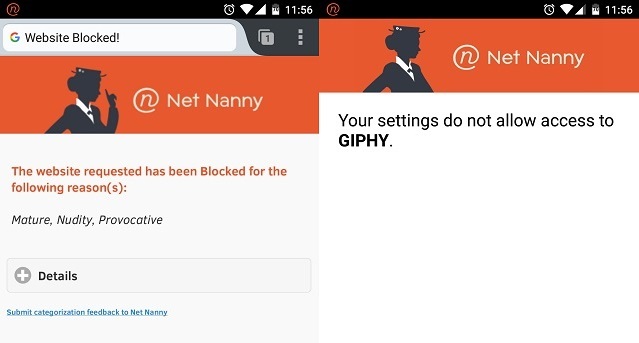
Androidis saab Net Nanny teiste rakenduste kasutamise blokeerida. Juhtpaneelil näete seadmesse installitud rakendusi ja blokeerite valitud rakendused. See takistab ka Net Nanny brauseri asemel teise veebibrauseri kasutamist.
Kuid iOS-i rakendus ei toeta rakenduse blokeerimist. Selle asemel soovitab Net Nanny teil kasutada sisseehitatud iOS-i Vanemakontroll Rakenduste peitmine ja piiramine iPhone'isKas soovite oma iPhone'i rakendused lukustada, et oma lastele juurdepääsu kontrollida? Siit saate teada, kuidas rakendusi ekraaniaega piirata. Loe rohkem seadme rakenduste blokeerimiseks.
Net Nanny sotsiaalne
Seadistamise ajal saate kas ühendada oma lapse sotsiaalmeedia kontod või lubada Net Nannyl otsida kontosid, mis asuvad teie lapse e-posti aadressi all. Nagu arvata võiks, hõlmab see enamiku sotsiaalmeedia kontode alustest.
Kuna Facebook pole nii avalik kui ülejäänud, lubab Net Nanny teil oma Facebooki kontole sisse logida ja seni, kuni olete Teie lapsega “sõbrad” jälgib ta ikkagi nende tegevust, kuid mitte sama üksikasjalikult, kui oleks ühendatud otse.
Plussid
- Võimas vee filtreerimine ja jälgimine
- Sisu filtreerimise valik ja tase
- Võimalus planeerida Interneti-aega
- Üksikasjalik sotsiaalmeedia analüüs
- Pilve armatuurlaud
Miinused
- Kallid
- Kõigi seadmete ja sotsiaalmeedia jälgimiseks on vaja mitu tarkvaraostu
Qustodio
Platvorm: Windows, OS X, iOS, Android, Kindle
Maksumus: Tasuta (üks seade) - 115 dollarit aastas (15 seadet)
Veebisait:www.qustodio.com
Funktsioonid: Veebi filtreerimine, sotsiaalmeedia jälgimine, platvormiülene otsing, ohutu otsing, aruandlus, kohandamine, hädaabiteated
Meie vaatas Qustodio tagasi 2012. aastal Qustodio: tasuta vanemliku kontrolli tarkvara Interneti-juurdepääsu jaoks [Windows]Vanemakontrolli olemasolu Interneti üle on äärmiselt keeruline ettevõtmine. Võite proovida oma operatsioonisüsteemi hostifaili manipuleerida või brauserilaienditega viiuldada. Alles mõni kuu tagasi kirjutasin ... Loe rohkem ja aastate jooksul, mil nad on lisanud rohkem funktsioone, muutunud mobiilseks ja muutnud oma toote hinna ja kvaliteedi suhte veelgi paremaks.
Qustodio tarkvara sarnaneb Net Nannyga väga, ehkki kasutajaliides ja kogemus on lihvitud. Qustodio pakub ühe seadmega kasutamiseks tasuta kontot ja on siis mitme administreerimiskontoga lingitud seadme jaoks mitmetasandilised plaanid kuni 115 dollarit aastas.
Pilve armatuurlaud
Nii nagu Net Nanny, võimaldab ka Qustodio ühendada mitu seadet ühte pilvepõhisele armatuurlauale.
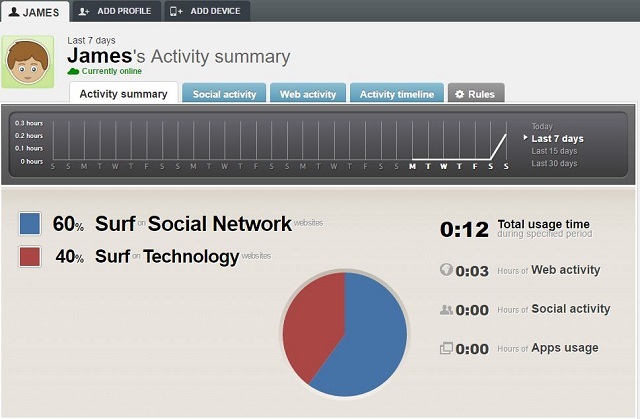
Iga alamkonto saab juhtpaneelil oma paneeli. Sealt saate jagada nende Interneti-tegevust kõigis nende seadmetes, mis tähendab, et näete nende kogu Interneti-tegevust lühidalt.

Kui märkate tegevuse ajajoonel võõrast veebisaiti, on Qustodio veebisaidi kohta teavet, mis hindab saidi usaldusväärsust ja laste turvalisust.
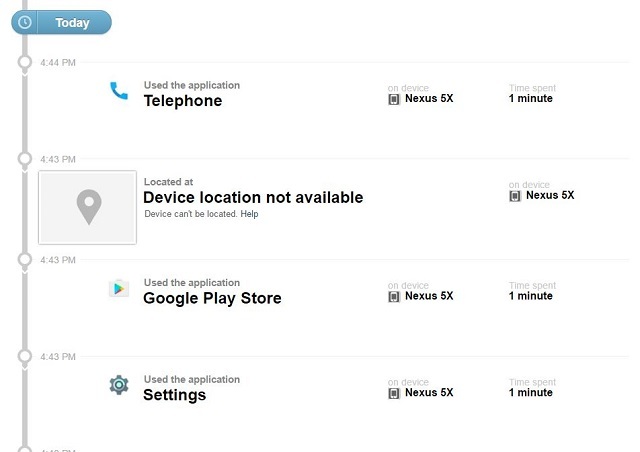
Kuna tarkvara suudab jälgida rakenduste kasutamist, ei kuva tegevuste ajajoon mitte ainult Internetti tegevust, aga ka rakendustegevust, mis on detailsuse tase, mida enamik teisi ei paku tarkvara.
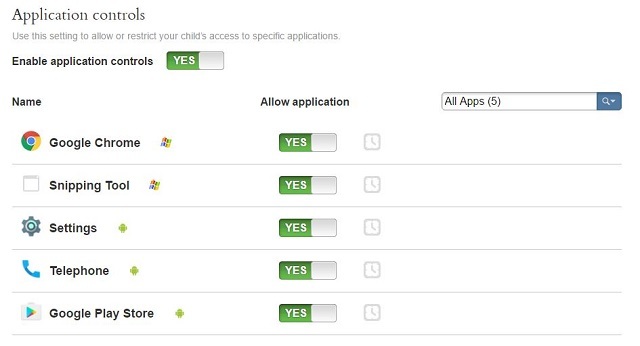
Juhtpaneelil näete kõiki teie lapse seadmesse installitud rakendusi ja saate teha otsuse rakendusepõhise lubamise või blokeerimise kohta.
Mobiilirakendused
Qustodio Androidi rakendus on imelihtne seadistada. Kui seadmele on antud vastavad õigused, toimub kogu sätete haldamine seadme kaudu Pilve armatuurlaud, jättes samal ajal teavituspaneeli püsiva teate, mis näitab, et teenus on olemas jooksmine.
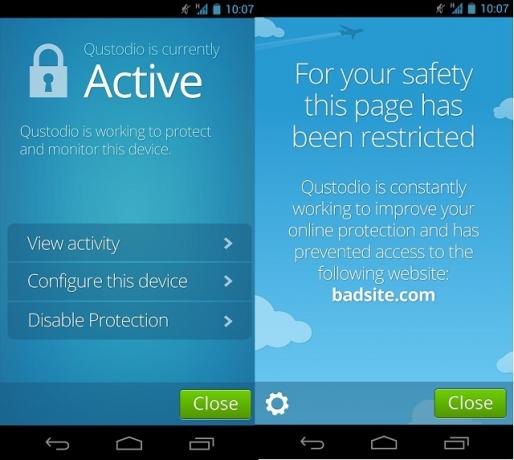
Paljud tarkvarapakkujad pakuvad oma tootest mõistlikke Androidi versioone, samas kui kõige tavalisem iOS-i versioon on tavaliselt a mis on määratud turvaliseks brauseriks, et teha kogu teie veebibrauser koos kõigi muude rakendustega, mida seadme vanemliku seire kaudu kontrollitakse Juhtelemendid.
Qustodio on erinev. Nende iOS-i rakendus kasutab virtuaalset privaatvõrku (VPN), et ekraanil kuvada kogu seadmesse suunduv ja sealt väljuv liiklus, mis tähendab, et kogu seadme Interneti-tegevust saab filtreerida.
Seadme muude aspektide juhtimiseks kasutab ta ka iOS-i mobiilseadete haldamise (MDM) seadeid. MDM-i kasutatakse äriseadetes tavaliselt ja Qustodio rakendamine võimaldab teil mitmeid seadme sätteid juhtida otse pilve juhtpaneelilt.
Funktsioonid
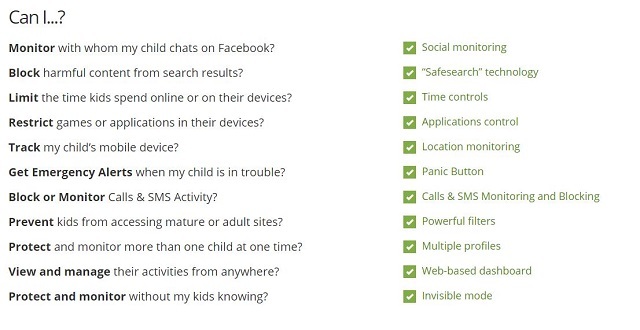
Qustodio funktsioonide komplekt on kõige laiahaardelisem peaaegu kõigist olemasolevatest Interneti-turvatarkvaradest, hõlmates peaaegu kõiki baase, mida võite ette kujutada.
Koos veebifiltrite, ajakontrollide ja kasutajaprofiilidega - mis kipuvad olema tööstusstandardi funktsioonid - sisaldab Qustodio ka selliseid, mis eristavad nende tarkvara tõesti.
Asukoha jälgimine võimaldab teil näha, kus teie laps asub, samal ajal kui kõne ja SMS-i jälgimine seda võimaldab näete kõneteavet (kes, millal, kui kaua), samuti SMS-ide puhul sama, sealhulgas tegelik sõnum sisu.
Neile, kes otsite võimalust, kuidas teie lapsed saaksid teid hädaolukorras kiiresti ja hõlpsalt teavitada - Androidi Qustodio on teid ka nende paanikanupuga katnud.
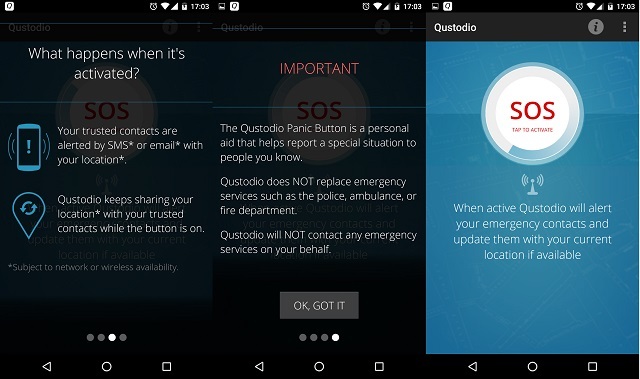
Paanikanupp võimaldab aktiveerimisel hädaabikontaktidel (mille olete määranud armatuurlauas) saada asukohateavet. Veel üks nutikas funktsioon on see, et selle saab aktiveerida seadme rakenduse avamisega - või saavad nad aktiveerimiseks kolm korda oma kõrvaklappide nuppu vajutada.
Plussid
- Üksikkasutajale tasuta, lisaseadmete eest mõistliku hinnaga
- Pilve armatuurlaud
- Üksikasjalik aruandlus
- Suhtlusvõrgustiku jälgimine
- Paanikanupp (Android)
- Kõnede ja SMS-ide jälgimine
- Võimas veebifilter
- Asukoha jälgimine
Miinused
- IOS-is piiratud funktsionaalsus
K9
Platvorm: Windows, OSX, iOS, Android
Maksumus: Tasuta
Veebisait:www1.k9webprotection.com
Funktsioonid: Veebi filtreerimine, platvormidevaheline versioon, ohutu otsing, aruandlus, kohandamine
K9 on teine Interneti-turvalisuse alustala ja töötab isegi sarnaselt Net Nannyga. Sellegipoolest on sellel üks massiivne ost - see on täiesti tasuta.
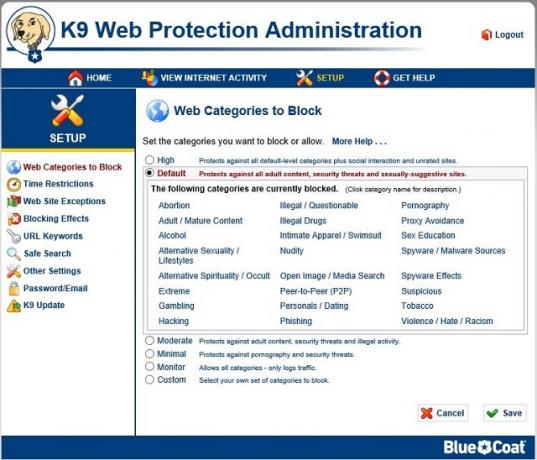
K9 veebikaitse pole just nii täisfunktsionaalne kui Net Nanny, ehkki see sisaldab ka mõnda kõige olulisemat selliseid funktsioone nagu veebi filtreerimine, ajagraafik ja need võivad jõustada alalise ohutu otsingu enamikus suuremates otsingutes mootorid.
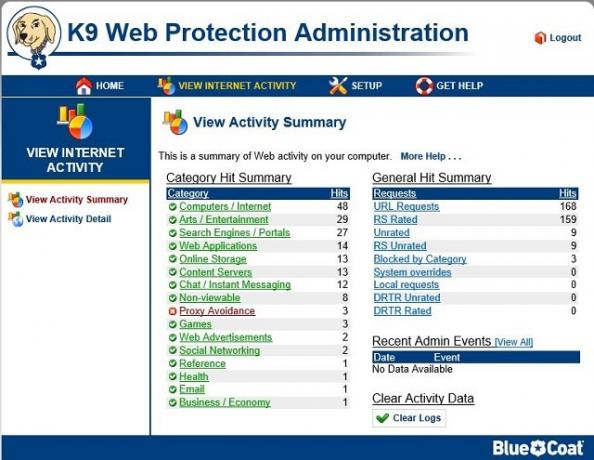
Üks huvitavamaid tööriistu, mida see pakub, on tegevusaruanne. Ehkki K9-l pole kasutajaprofiile, lubab tegevusaruanne teil jagada veebis sirvitud sisu tüüpi.
Plussid
- Tasuta
- Võimas ja kohandatav veebi filtreerimine
- Tegevusaruanded
- Ristplatvorm
Miinused
- Kasutajaprofiile pole
- Ainult kohaliku seadme jälgimine
- Pilve liides puudub
OpenDNS
Platvorm: Veebipõhine
Maksumus: Tasuta - 19,95 dollarit aastas
Veebisait:www.opendns.com
Funktsioonid: Veebi filtreerimine, kohandamine
Domeeninimede süsteem (DNS) on samaväärne Interneti-telefoniraamatutega. Kui sisestate veebisaidi nime, näiteks „www.google.com”, teisendab DNS selle saidi arvuliseks IP-aadressiks. Kui te pole kunagi oma DNS-serverit muutnud, siis on tõenäoline, et selle otsimise teeb teie jaoks teie Interneti-teenuse pakkuja.
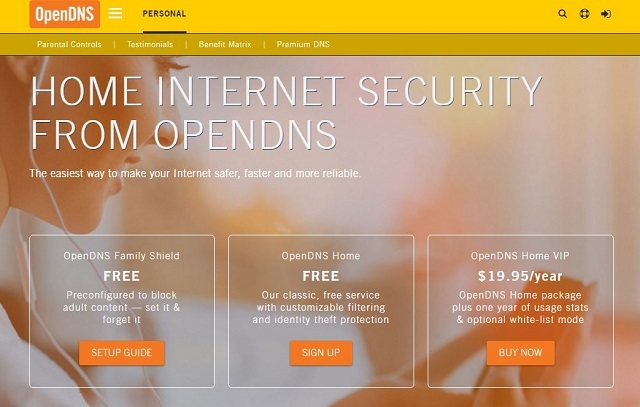
Seal tuleb OpenDNS. Võrguhiiglase Cisco omanduses olev OpenDNS on DNS-server, mis sisaldab ka ebasobivate või täiskasvanutele mõeldud saitide musta nimekirja. Kui proovite seadistamisel pääseda juurde ühele musta nimekirja kantud saitidele, kuvatakse teade, mis ütleb, et sait on blokeeritud.
Mõni ruuter lubab teil muuta võrgu vaikimisi kasutatavaid DNS-servereid - see sõltub ruuteri tootest ja ka teie Interneti-teenuse pakkujast. Kui te ei saa või ei soovi DNS-serverit võrgutasandil muuta, on DNS-serverit võimalik muuta seadmepõhiselt. Heitke pilk OpenDNS juhend täielike häälestusjuhiste saamiseks.
OpenDNS-il on kolm võimalust; OpenDNS Family Shield (tasuta, kontot pole vaja), OpenDNS Home (tasuta, konto vajalik) ja OpenDNS Home VIP (19,95 dollarit aastas, konto on vajalik).
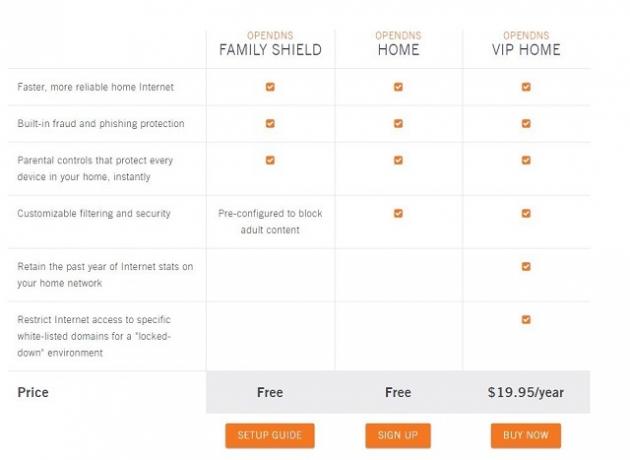
Perekonnakaitsekilp ei nõua teil konto seadistamist, vaid seadsite lihtsalt oma DNS-sätted ja see tähendab automaatselt, et teie Interneti-sirvimine filtreeritakse läbi nende serveri. Negatiivne külg on see, et kõik filtreeritakse, kas soovite või mitte, ja sellel kaval pole kohandamist.
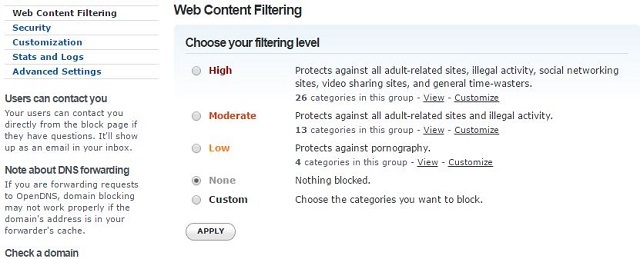
Kui otsustate luua OpenDNS Home'i plaani konto, siis on teil mõnda tüüpi kohandamisvalikud, mis tüüpi saite filtreeritakse. Näiteks võite valida täiskasvanutele mõeldud sisu mustas nimekirjas, kuid lubada sotsiaal- ja vestlussaite.
Kui soovite astuda sammu edasi ja lisada saidi valgesse nimekirja, nii et seda ei blokeerita isegi siis, kui see ilmub musta nimekirja, peate ostma Home VIP-i tellimuse. Liitumisega ei saa te ainult valge nimekirja, vaid ka eelmise aasta võrgustatistikat.
Plussid
- Lihtne seadistada
- Põhjalik must nimekiri
- Koduseks kasutamiseks tasuta (piirangutega)
- Mainekas kaubamärk (Cisco)
- Saab konfigureerida võrgu või seadme jaoks
Miinused
- Seadme aruandeid pole
- Ainult tasuline plaan toetab valgesse nimekirja lisamist
- Üks funktsioon
- Jälgib ainult veebisaitide ühendusi, mitte kasutaja tegevust
MetaCert
Platvorm: Chrome, iOS (ainult iPad)
Maksumus: Tasuta
Veebisait:perekonnaohutus.metacert.com
Funktsioonid: Veebi filtreerimine, turvaline otsing, kohandamine
MetaCert on veebifiltreerimistarkvara, mis töötab Chrome'is ja iPadis. See installitakse hõlpsalt ja filtreerib solvavat ja sobimatut sisu.
Ehkki seda turustatakse ühe tootena, on see tegelikult kaks; Chrome'i laiend ja iPadi veebibrauser.
Chrome
Chrome'i laiendust on Chrome App Store'is lihtne installida. Pärast installimist nõuab administraatorilt konto loomine, mis võimaldab teil valida Chrome'is soovitud filtreerimise.
Laiendil on režiim Just For Kids, mis kasutab saitide blokeerimiseks mustade loendite asemel metaCerti loodud lubatud loendit, et lubada ainult teatud saite. Ohutu sirvimine töötab hästi, filtreerides välja sobimatu sisu.
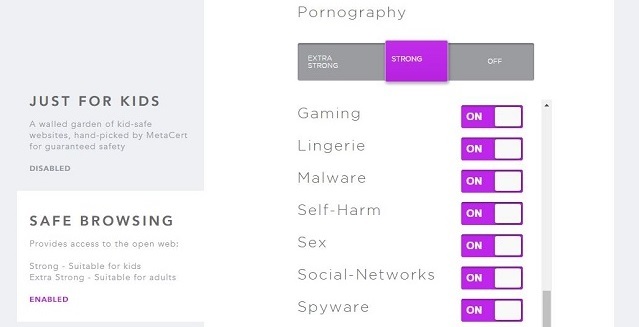
Lihtsalt lastele režiim on pisut vähem selge - ma ei suutnud leida lastesõbralike saitide loendit, mis muudab Interneti-sirvimise pisut keeruliseks, kui te pole kindel, milliseid veebisaite blokeeritakse.
Laienduse kasutamise peamine negatiivne külg on see, et uue brauseri avamisega saab sellest üsna lihtsalt mööda. Võite desinstallida kõik muud brauserid, kuid see pole alati praktiline.
iPad
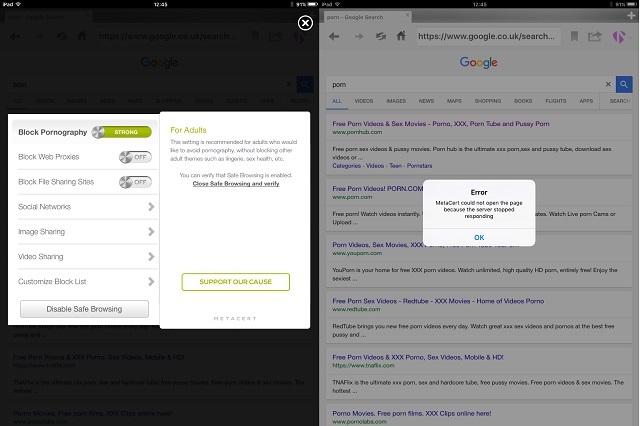
MetaCert iPadi rakendus on vaikimisi brauseri asendamiseks turvaline brauser. Kuigi see ei paku mingeid täiendavaid funktsioone, sisaldab see siiski sama veebifiltrit, mis sisaldub ka Chrome'i laienduses.
Rakenduse installimisel pole turvalise sirvimise režiim vaikimisi sisse lülitatud. Seda kummalist käitumist saab parandada seadetesse sisse logides ja oma administraatori kontole sisse logides.
Nagu Net Nanny turvalise brauseri puhul, peate ka muudele rakendustele või alternatiivsetele brauseritele juurdepääsu blokeerimiseks kohandama oma iPadi vanemlikku kontrolli.
Plussid
- Tasuta
- Lihtne seadistada
- Põhjalik veebifilter
Miinused
- Ainult Chrome ja iPad
- Võib töölaual suhteliselt hõlpsalt mööda minna
YouTube'i lapsed
Platvorm: Android, iOS
Maksumus: Tasuta
Funktsioonid: Veebi filtreerimine, ohutu otsing
Üks laste põhitegevusi veebis on videote vaatamine. YouTube on üks parimatest tasuta videosisu teekidest, kuid isegi Safesearchi puhul pole see ikkagi täielikult lapsesõbralik.
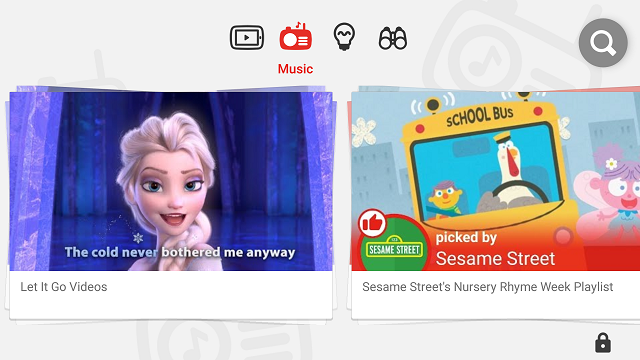
Selle lahendamiseks lõi Google YouTube'i, eraldi Androidi ja iOS-i jaoks mõeldud YouTube'i rakenduse YouTube Kids, mis sisaldab ainult lastesõbralikku materjali. Google valis sisu rakenduses kuvamiseks, nii et see on kõik lastesõbralik. Rakendus võimaldab teil rakenduses otsingu ka välja lülitada, kui soovite, et teie laps näeks ainult soovitatud sisu, mis muudab väiksemaks tõenäosuse, et nad vaataksid videoid, mida te ei soovi.
Sisu on peamiselt suunatud noorematele lastele, seega kasutades YouTube'i Safesearch filtrid Surfamise ohutus: viis viisi YouTube'i turvaliseks ja lastele lõbusaks tegemiseksYouTube'is on rohkem kui kohevaid kasse - näiteks põhjendamatu täiskasvanutele mõeldud sisu, mida võib aeg-ajalt hüpata. Siin on mõned ettevaatusabinõud, mida saate võtta YouTube'i võimalikult puhta hoidmiseks. Loe rohkem on tõenäoliselt parem valik teie teismelistele.
Perekontrolli keskused
Microsoft
Platvorm: Windows
Maksumus: Tasuta
Võib-olla ei üllata teid teadmine, et Microsoft lubab teil Windowsis lapsekonto luua. Saate tasuta funktsioone, mis sisalduvad muus tarkvaras ja seda on üsna lihtne seadistada. Vaatasime seda Windows 8-s Interneti-ohutus teie lastele: lubage vanemlik kontroll Windows 8-sInternet avab suurepärased võimalused ja lugematuid riske, eriti lastele. Windows 8-l on sisseehitatud vanemlik kontroll, mida nimetatakse pere turvalisuseks. See võimaldab süsteemi administraatoril jälgida teiste kasutajate tegevust. Loe rohkem ja see töötab Windows 10-s peaaegu samamoodi, nii et pole tähtis, kas te pole veel teinud Windowsi uusima versiooni hüpet.
Nagu iga teenuse puhul, on funktsioonide ja mugavuse vahel kompromiss. Üks peamisi komistuskive operatsioonisüsteemispetsiifiliste juhtimiskeskustega on see, et a pidevalt mobiilses maailmas, ei veeda nad tõenäoliselt suurema osa ajast veebis töölaual või sülearvuti.
Sellisel juhul ei järgi need seaded seadmete vahel samamoodi, nagu muu jälgimistarkvara, kui neil pole Windowsi telefoni (mida nad tõenäoliselt ei oma).
Platvorm: võrk
Maksumus: Tasuta
Google'i ohutuskeskus sisaldab jaotist nimega Tööriistad, kuigi need ei paku Interneti-turvalisusele terviklikku lähenemisviisi. Selle asemel keskenduvad nad peamiselt privaatsusele ja oma toodete sisust teatamisele.

See ei tähenda, et need tööriistad pole kasulikud, need on kindlasti siis, kui kasutate Google'i tooteid, kuid need on sellised mida tuleks kõige paremini vaadata kui täiendavaid turvafunktsioone, mitte aga kui võimalust oma lapsi aktiivselt kaitsta, kui nad on veebis.
Kui olete Chrome'i kasutaja ja teil on kontroll selle üle, millist brauserit teie lapsed kasutavad, saate Chrome'i lisada jälgitava kasutaja. Lihtsalt suunduge oma juurde Seadistused Chrome'i menüüs ja all Inimesed vali Lisa kasutaja.
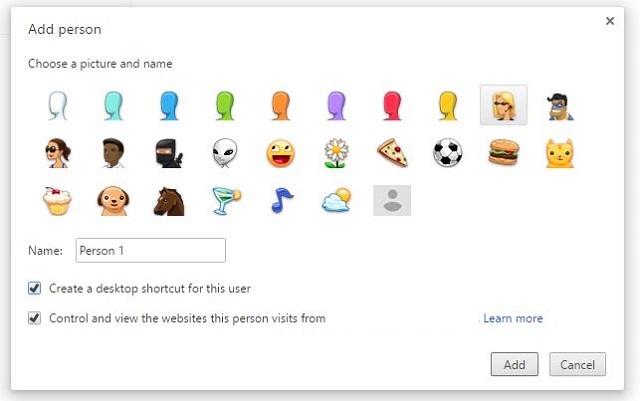
See võimaldab teil saada sellelt kontolt tegevusaruandeid ja ka veebisaidide filtreerimist, mis muidugi on ka põhiline.
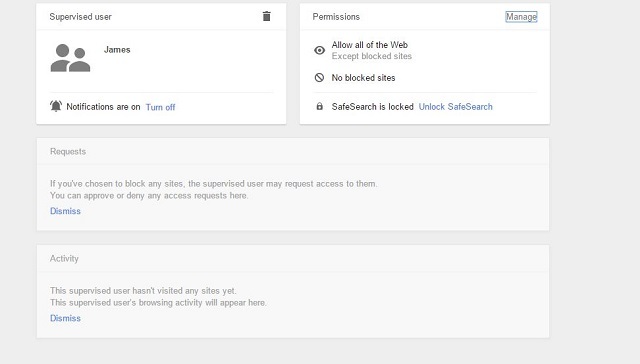
Peamine negatiivne külg on see, et saate kas kogu Interneti lukust lahti võtta, samal ajal kui saite käsitsi musta nimekirja lisada, või vastupidi; blokeerige kogu Internet, lubades samal ajal lubatavate saitide nimekirja. Erinevalt OpenDNS-ist pole filtrid, mis võivad automaatselt sobimatud saidid blokeerida või blokeerida, mitte saadaval.
Kuhu edasi?
Kuigi kogu see Interneti turvamise vajadusest rääkimine võib teid muretseda selle pärast, kui soovite oma lapsi võrgus lubada, tehke seda kindlasti pidage meeles, kui oluline on Internet mitte ainult vaba aja veetmise, vaid ka enneolematu teabena ressurss.
Seal on mõned suurepärased Interneti-turvalisusele keskendunud mängud 6 Interneti-turvamängu, mis aitavad lastel saada Cyber SmartiksOn oluline harida lapsi veebiturvalisuse kohta: sisu, pettused ja inimesed, kes seda elavad. Mis oleks siis parem mängude kaudu? Siin on kuus parimat. Loe rohkem mis pole mitte ainult lõbusad, vaid on ka suurepärane viis saada oma lastele aru, kui oluline on võrgus turvaliselt püsida. Kui teie lapsed saavad vanuseks, kus nad otsivad Internetist rohkem iseseisvust - tavaliselt teismeeas -, võiksite teha hullemat, kui hoolitsema selle eest, et nad kataksid need turvalisuse põhitõed 8 näpunäidet veebiturvalisuse kohta, mida kasutavad turbeeksperdidKas soovite Internetis turvalisena hoida? Seejärel unustage kõik, mida arvate paroolide, viirusetõrje ja veebiturvalisuse kohta, kuna on aeg end ümber õppida. Siit saate teada, mida eksperdid tegelikult teevad. Loe rohkem .
Kui soovite oma lapse võrguturvalisust veelgi tugevdada ka pärast ülaltoodud tööriistade kasutamist, kaaluge oma laste võrgus turvalisuse tagamiseks muid võimalusi, näiteks seadistamine ohutumad otsingud Laste turvalisuse tagamine veebimaailmas: 8 võimalust lapsesõbraliku otsingu seadistamiseksInternet võib olla räpane koht ja võrgus turvalisuse tagamiseks peate astuma samme, kuid see võib olla ka imeline maailm, kus lapsed saavad lasta oma loovusel ja kujutlusvõimel vabaks minna ... Loe rohkem ja isegi lugeda veebiturvalisust, kasutades meie juhendit Interneti-turvalisuse saidid 5 saiti, mis reklaamivad lastele Interneti turvalisust Loe rohkem .
Kui soovite lisateavet Interneti-turvalisuse kohta, Interneti-küsimused on fantastiline lisaressurss. Neil on täielikud juhendid selle kohta, kuidas oma laste seadmetes vanemlikku kontrolli aktiveerida, samuti teavet tundlikumate teemade kohta.
Kas kasutate mõnda neist tööriistadest oma perekonna võrgus kaitsmiseks? Kas on veel teisi, keda soovitaksite? Mis on teie arvates laste Interneti-turvalisuse parimad tavad? Andke meile allolevates kommentaarides teada!
Kujutise krediit: Isa koos väikeste lastega autor: wavebreakmedia Shutterstocki kaudu
James on MakeUseOfi ostujuhendite ja riistvara uudiste toimetaja ning vabakutseline kirjanik, kes tegeleb kirglikult tehnoloogia kõigile kättesaadavaks ja ohutuks muutmisega. Tehnoloogia kõrval huvitab teda ka tervis, reisimine, muusika ja vaimne tervis. Lõpetanud Surrey ülikooli masinaehituse erialal. Samuti võib leida PoTS Jotsis kroonilisi haigusi kirjutades.

